Windows10默认开机会先显示一个漂亮的“锁屏界面”。每次需要用鼠标点击一下、或者按一下键盘,才能出现登录密码的输入框。对于一些不喜欢这个锁屏界面的小伙伴,我们如何把他禁用掉,每次开机直接输入密码呢?

1. 点击“开始”,在搜索栏内输入GPEDIT.MSC;
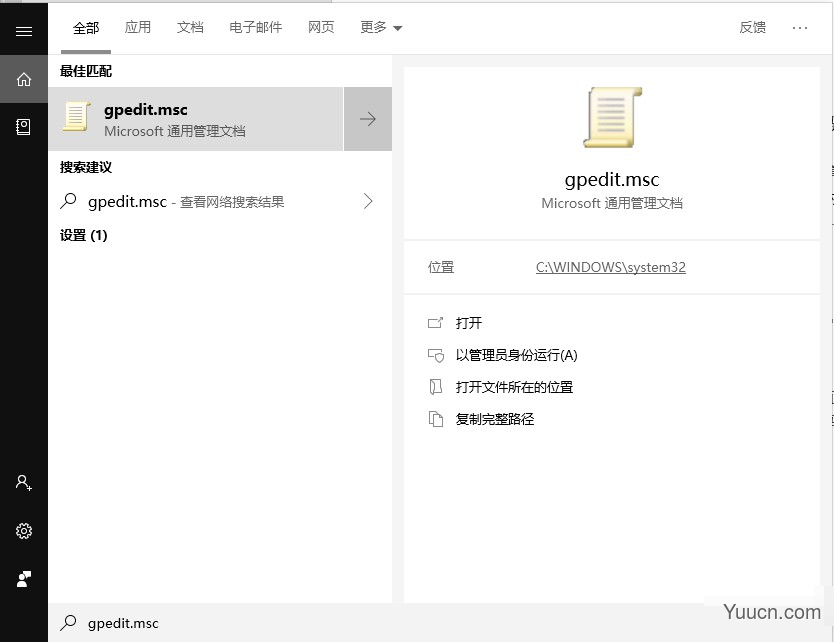
2.打开了一个这样的“本地组策略编辑器”;
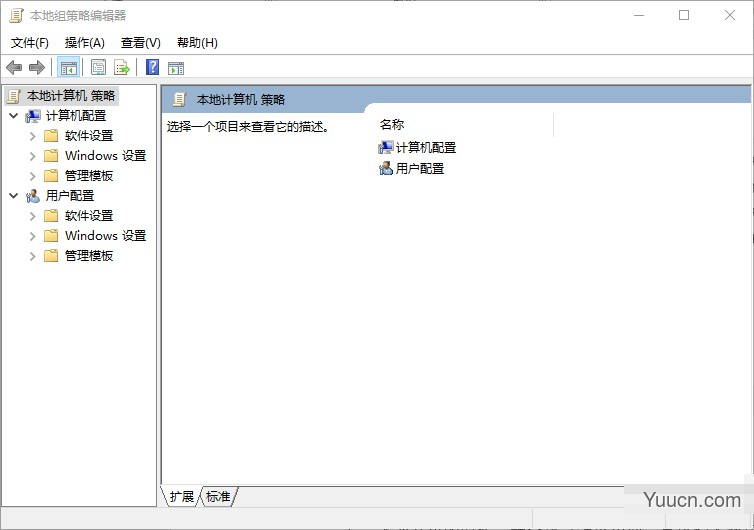
3.依次点击 “计算机配置”、“管理模板”、“系统”、“登录”;
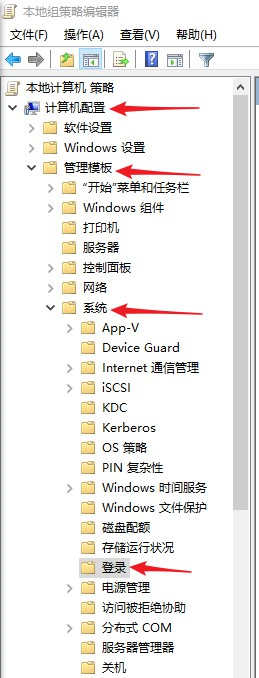
4.右侧找到“登录时不显示欢迎屏幕”,并双击;

5.修改为“已启用”;
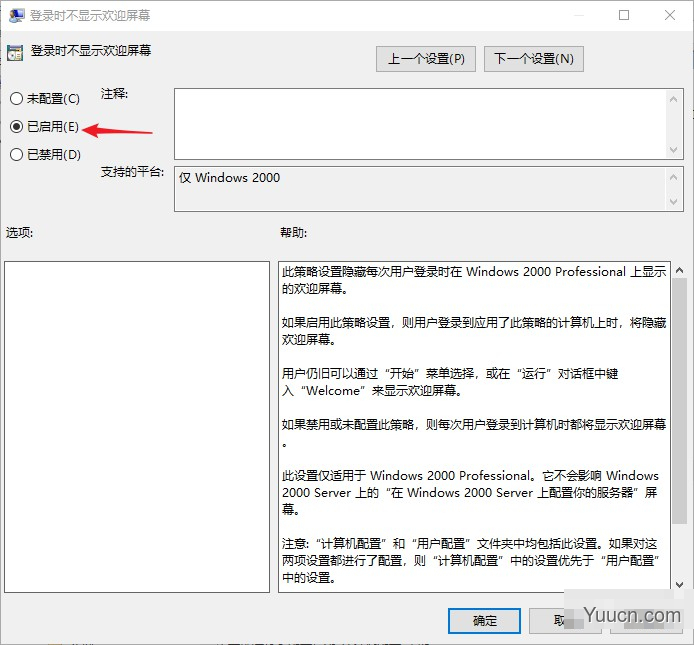
6.下次开机的时候,就会跳过锁屏界面,直接输入密码啦。(使用Windows+L锁定计算机时,也会关掉锁屏界面直接输入密码。)
声明:本站所有文章,如无特殊说明或标注,均为本站原创发布。任何个人或组织,在未征得本站同意时,禁止复制、盗用、采集、发布本站内容到任何网站、书籍等各类媒体平台。如若本站内容侵犯了原著者的合法权益,可联系我们进行处理。


评论(0)